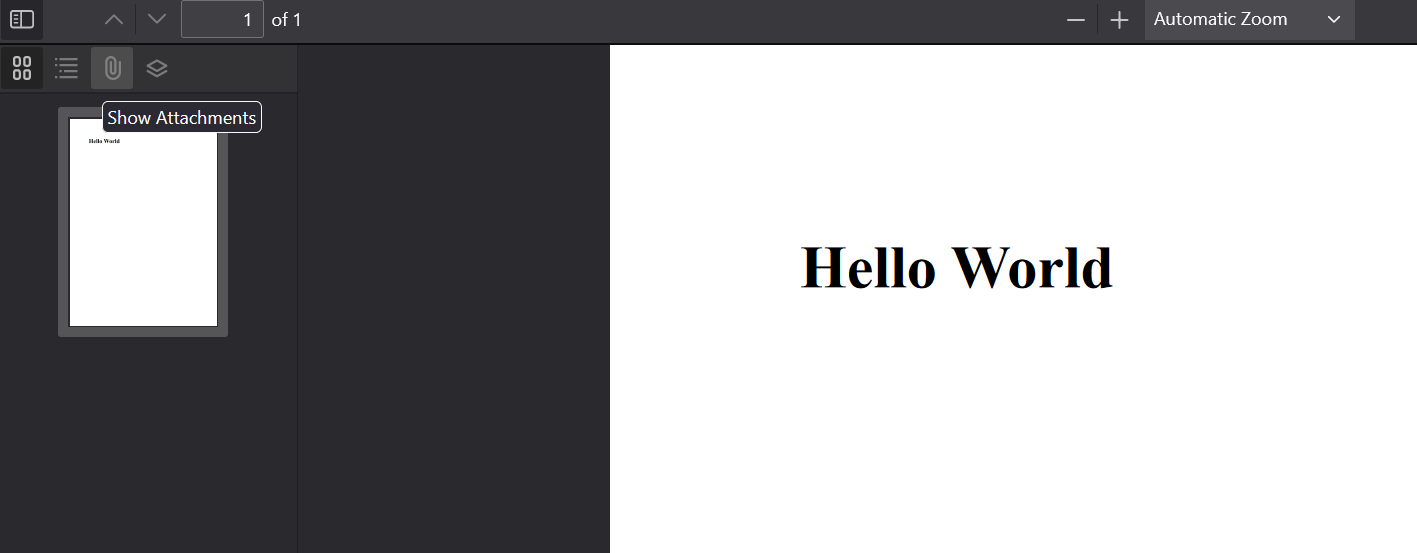Cómo añadir y eliminar archivos PDF adjuntos
Los archivos adjuntos en un documento PDF se refieren a archivos o datos adicionales incrustados dentro del propio archivo PDF. Esto es distinto del contenido normal del PDF, que incluye el texto, las imágenes y el formato visibles cuando se visualiza el PDF. Estos archivos adjuntos pueden ser de distintos tipos: imágenes, documentos, hojas de cálculo u otros formatos. Normalmente, los archivos adjuntos se utilizan para proporcionar materiales de referencia adicionales o datos complementarios a los que los usuarios pueden acceder cuando abren el PDF.
Cuando se trata de trabajar con archivos adjuntos en IronPdf, el proceso es sencillo y fácil de usar.
Cómo añadir y eliminar archivos PDF adjuntos

Instalar con NuGet
Install-Package IronPdf
Ejemplo de adjunto
Para añadir un archivo como adjunto, primero cárguelo en su programa como byte []. La forma más sencilla de hacerlo es utilizar el método File.ReadAllBytes. Con el archivo cargado como byte [], puede utilizar el método AddAttachment para añadir el objeto en un PDF como un archivo adjunto de esta manera:
:path=/static-assets/pdf/content-code-examples/how-to/add-remove-attachments-add-attachment.csusing IronPdf;
using System.IO;
// Importar archivo adjunto
byte[] fileData = File.ReadAllBytes(@"path/to/file");
// Abrir un PDF existente
PdfDocument pdf = PdfDocument.FromFile("sample.pdf");
// Añadir archivo adjunto al PDF
pdf.Attachments.AddAttachment("Example", fileData);
pdf.SaveAs("addAttachment.pdf");Imports IronPdf
Imports System.IO
' Importar archivo adjunto
Private fileData() As Byte = File.ReadAllBytes("path/to/file")
' Abrir un PDF existente
Private pdf As PdfDocument = PdfDocument.FromFile("sample.pdf")
' Añadir archivo adjunto al PDF
pdf.Attachments.AddAttachment("Example", fileData)
pdf.SaveAs("addAttachment.pdf")La función AddAttachment genera un objeto PdfAttachment que podemos guardar para futuras referencias o eliminar más tarde si es necesario.
Después de guardar el PDF, puede abrir el archivo adjunto desde la barra de herramientas de un visor de PDF. En la siguiente imagen le mostramos dónde encontrar esta función en el visor de PDF de Google Chrome:
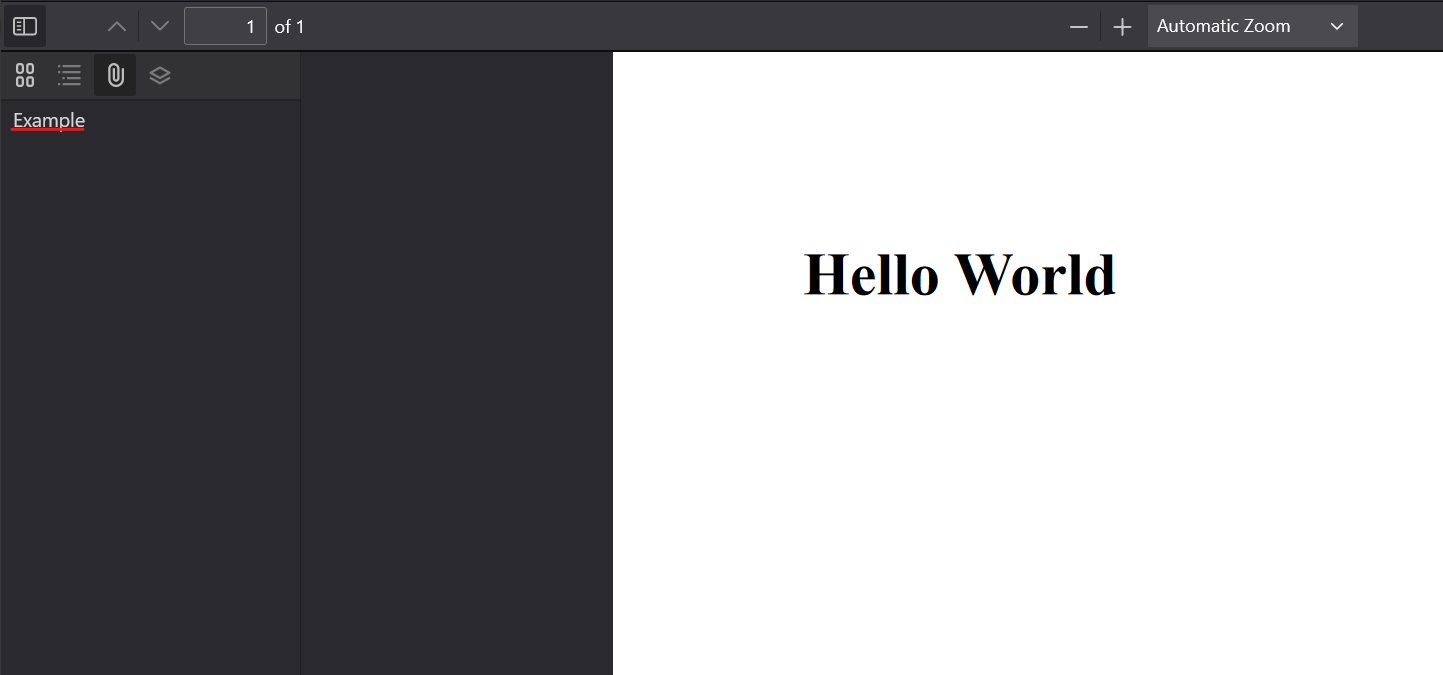
A partir de ahí, puede hacer clic en él y guardar el archivo adjunto en su propio almacenamiento.
Eliminar anexo Ejemplo
Para eliminar un adjunto, basta con utilizar la función RemoveAttachment. Este método requiere una referencia al archivo adjunto, que puede recuperarse de la propiedad Attachments. Demostramos cómo hacerlo utilizando el archivo guardado anteriormente.
:path=/static-assets/pdf/content-code-examples/how-to/add-remove-attachments-remove-attachment.csusing IronPdf;
using System.Linq;
// Abrir un PDF existente
PdfDocument pdf = PdfDocument.FromFile("addAttachment.pdf");
// Añadir archivo adjunto al PDF
PdfAttachmentCollection retrieveAttachments = pdf.Attachments;
// Eliminar un archivo adjunto de un PDF
pdf.Attachments.RemoveAttachment(retrieveAttachments.First());
pdf.SaveAs("removeAttachment.pdf");Imports IronPdf
Imports System.Linq
' Abrir un PDF existente
Private pdf As PdfDocument = PdfDocument.FromFile("addAttachment.pdf")
' Añadir archivo adjunto al PDF
Private retrieveAttachments As PdfAttachmentCollection = pdf.Attachments
' Eliminar un archivo adjunto de un PDF
pdf.Attachments.RemoveAttachment(retrieveAttachments.First())
pdf.SaveAs("removeAttachment.pdf")Tras eliminar el archivo adjunto y abrir el archivo resultante en un visor de PDF, puede verse que el archivo adjunto ya no aparece: